Excel是会计人员在进行会计账务处理的时候最得力的会计处理助手,Excel中的功能很全面,大家可以借助其功能可以轻而易举的建立表格,小编今天就带大家去了解一下Excel编制出纳报表的步骤是怎样的,感兴趣的小伙伴就和小编一起去下文了解一下吧。
Excel是会计人员在进行会计账务处理的时候最得力的会计处理助手,Excel中的功能很全面,大家可以借助其功能可以轻而易举的建立表格,小编今天就带大家去了解一下Excel编制出纳报表的步骤是怎样的,感兴趣的小伙伴就和小编一起去下文了解一下吧。

1、首先打开Excel,点击右下角页面布局。
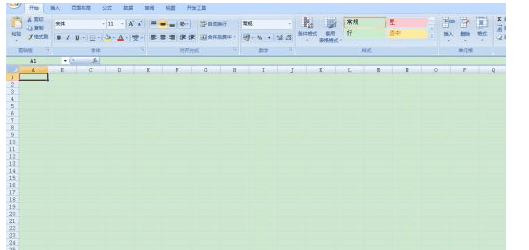
2、按住鼠标左键,框选第一行,点击工具栏,合并单元格,添加所有框线。然后在左侧调整行高。
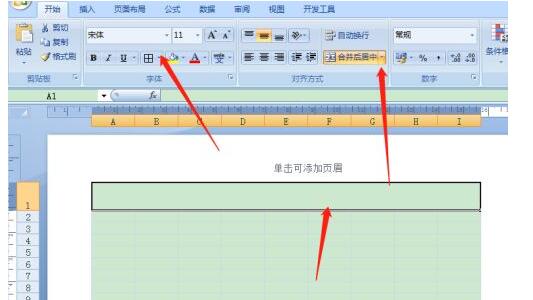
3、在第一行表头,填写表格名称【出纳报表】,然后字体设置24号,格式选择居中
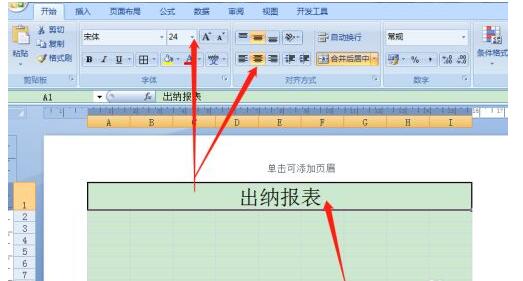
4、按住鼠标左键框选七个单元格,点击工具栏合并单元格。并添加所有框线
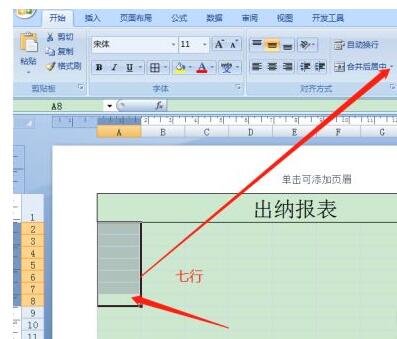
5、输入【余额】在工具栏设置字体格式,竖排文字,居中对齐。
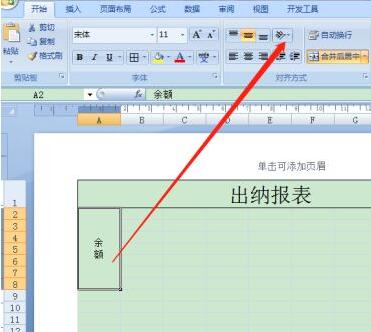
6、整个表格如下图所示,一个一个按照我下图中样式做出来,并填写好项目名称。
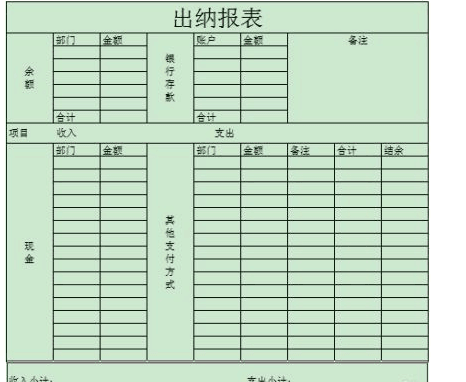
7、最后点击【视图】取消网格线。出纳报表就做好了。
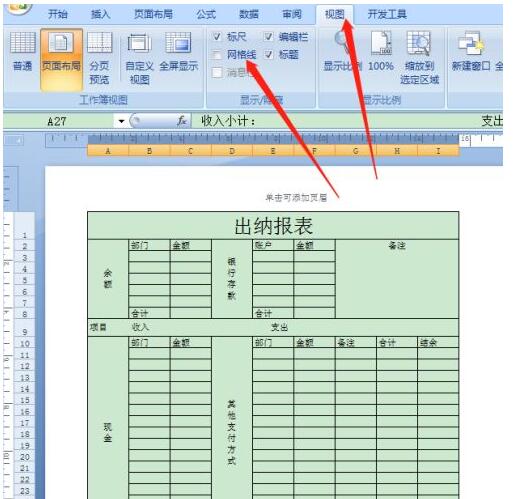
点击进入会计实操专题(包含各行业的税收筹划和各个税种的申报)
推荐文章:
上一篇:小规模纳税人企业认定标准是什么
下一篇:出纳报表的编制事项有哪些
版权声明:
* 凡会计教练注明 “原创” 的所有作品,均为本网站合法拥有版权的作品,未经本网站授权,任何媒体、网站、个人不得转载、链接、转帖或以其他方式使用,如需转载请在文中显著位置标注“原文来源:会计教练”。
* 本网站的部分作品由网络用户和读者投稿,我们不确定投稿用户享有完全著作权,根据《信息网络传播权保护条例》,如果侵犯了您的权利,我们将按照规定及时更正与删除。【投诉通道】
